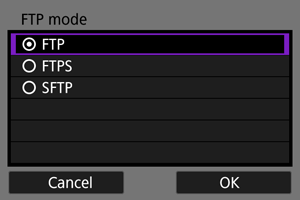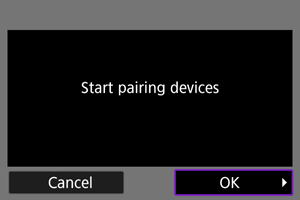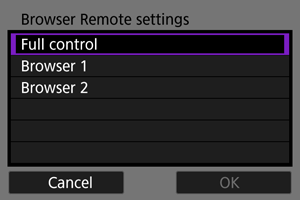Негізгі байланыс параметрлері
- Дайындау
- Қосылым шеберін көрсету
- Кіру нүктесінің түрін тексеру
- WPS арқылы қосылу (PBC режимі)
- WPS арқылы қосылу (PIN режимі)
- Анықталған желілерге қолмен қосылу
- Желілерді көрсету арқылы қолмен қосылу
- Инфрақұрылым режимінде қосылу
- Камераның кіру нүктесі режимінде қосылу
- IP мекенжайын орнату
- Байланыс функциясының параметрлерін теңшеу
Камераның келесі байланыс функцияларын пайдаланбастан бұрын камера мен компьютер параметрлерін Дайындау бөлімінен бастап сипатталғандай орнатыңыз.
- Суретті FTP серверлеріне тасымалдау
- Қашықтан басқару (EOS Utility)
- Камераны қашықтағы браузерден басқару
Ескерту
- Ал бірнеше желі параметрлерінде, сымсыз қосылған кезде тек инфрақұрылым параметрлері қолжетімді болады. Бірнеше желі параметрлері сымды LAN желісі немесе камераның кіру нүктесінің параметрлері үшін қолжетімді болмайды.
Дайындау
Байланыс функцияларын пайдалануға дайындау
-
EOS Utility
EOS Utility бағдарламалық жасақтамасы (EOS бағдарламалық жасақтамасы) орнатылған компьютер керек.
EOS Utility бағдарламалық жасақтамасын орнату нұсқаулары үшін Canon веб-торабына кіріңіз.
-
FTP тасымалдауы
Келесі OSes жүйелерінің біреуі іске қосылған компьютер керек. Компьютер де FTP сервері сияқты функцияға алдын ала орнатылуы тиіс.
- Windows 10 (1607 немесе одан кейінгі нұсқа)
- Windows 8.1, Windows 8.1 Pro
Компьютерді FTP сервері сияқты функцияға орнату бойынша нұсқауларды компьютеріңіздің құжатынан қараңыз.
-
Қашықтағы браузер
[Browser Remote/Қашықтағы браузер] параметрін пайдалану үшін келесі браузерлердің біреуі орнатылған компьютер керек.
- iOS 13 немесе одан кейінгі / Safari 13 немесе одан кейінгі
- iPadOS 13 немесе одан кейінгі / Safari 13 немесе одан кейінгі
- Android 8, 9, 10 немесе одан кейінгі / Chrome
- Windows 10 / Chrome, Edge (Chromium негізіндегі нұсқа)
- macOS / Safari 13 немесе одан кейінгі
Бұл браузерлердегі операция барлық компьютерлерде қамтамасыз етілмейді.
Браузерде cookie файлдары қосылмайынша пайдалану мүмкін емес.
Браузерде JavaScript қосылмайынша пайдалану мүмкін емес.
Фильмді ойнату браузер HTML5 тілін қолдамайынша қолжетімді болмайды.
-
Камералар арасында уақытты үндестіру
Камералар арасында уақытты үндестіру бөлімін қараңыз.
-
GPS
GPS мүмкіндіктерін орнату бөлімін қараңыз.
Wi-Fi арқылы қосылуға дайындау
Wi-Fi қосылымы үшін компьютерді кіру нүктесіне алдын ала қосыңыз.
Ескерту
-
Фильмдерді тасымалдау
- Әрбір фильм файлы үлкен және үлкен файлдарды Wi-Fi арқылы тасымалдау біраз уақыт алуы мүмкін. Байланыс функциясының сақтық шаралары бөліміне қарап отырып, құрылғылар мен кіру нүктесі арасында тұрақты байланыс үшін желі ортаңызды реттеңіз.
Сымды Жергілікті желі арқылы қосылуға дайындау
Келесі мүмкіндіктерді сымды LAN қосылымында пайдаланбастан бұрын LAN кабелін камераның Ethernet RJ-45 ұясына және камера мен компьютердің немесе кіру нүктесінің Ethernet ұясына қосыңыз.
- Суретті FTP серверлеріне тасымалдау
- EOS Utility бағдарламасын пайдалану
- Қашықтағы браузерді пайдалану
Жоғары қорғалған 5e немесе одан жоғары санатты STP (Shielded Twisted Pair) Gigabit Ethernet кабелін пайдаланыңыз.
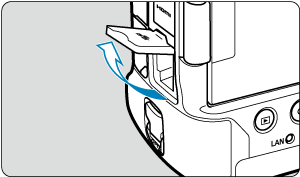
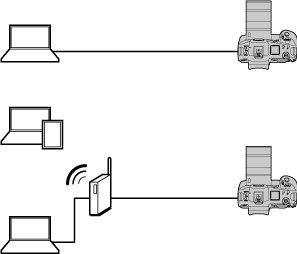
Қосылым шеберін көрсету
Бұл бөлімде қосылым параметрлерін қосу үшін қосылым шеберінің нұсқауларын орындау процесі сипатталады. Қате көрсетілсе, Ақаулықтарды жою бөлімін қараңыз және параметрлерді тексеріңіз.
- Теңшеу аяқталғанша ысырма түймесін немесе басқа басқару элементтерін басудан абай болыңыз (ол қосылым шеберін жабады).
- [
: Network settings/
: Желі параметрлері] параметрі тек [
: Multiple exposure/
: Бірнеше экспозиция] параметрі [Disable/Өшіру] мәніне орнатылған кезде қолжетімді болады.
-
Камерада
түймесін басыңыз.
-
[
: Network settings/
: Желі параметрлері] параметрін таңдаңыз.
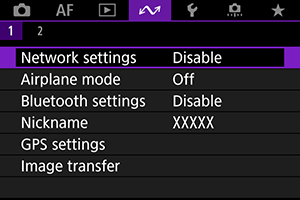
-
[Network/Желі] терезесінде [Enable/Қосу] параметрін таңдаңыз.
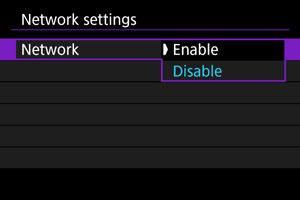
-
[Connection settings/Қосылым параметрлері] тармағын таңдаңыз.
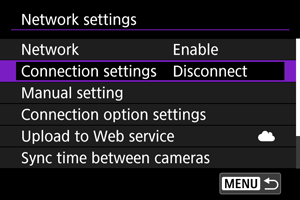
-
[SET*] параметрін таңдаңыз.
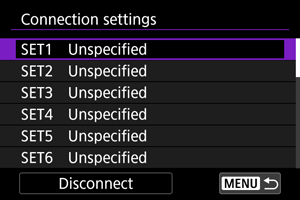
-
[Create with wizard/Шебермен жасау] параметрін таңдаңыз.
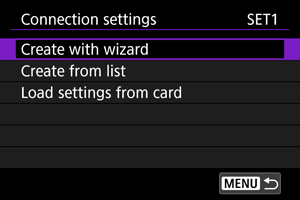
- Камерада бірнеше байланыс және функция параметрлері тіркеліп қойғанда [Create from list/Тізімнен жасау] параметрін таңдау жаңа қосылым параметрлерін қосу үшін тіркелген параметрлерді біріктіруіңізге мүмкіндік береді.
- Жаңа қосылым параметрлерін картаға сақталған қосылым параметрлерін пайдалану арқылы да қосуыңызға болады. [Load settings from card/Параметрлерді картадан жүктеу] параметрін () таңдау арқылы параметрлерді осы жолмен теңшеңіз.
-
Орнату әдісін таңдаңыз.
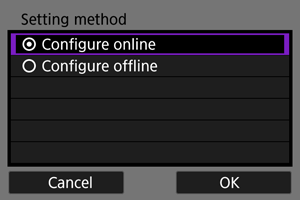
- Келесі экранға өту үшін параметрді таңдаңыз, одан кейін [OK] тармағын таңдаңыз.
- Қосылым параметрлерін теңшеу үшін [Configure online/Онлайн теңшеу] параметрін таңдаңыз, одан кейін желіге қосылыңыз.
- [Configure offline/Офлайн теңшеу] параметрін тек [FTP trans./FTP тасым.] және [Browser Remote/Қашықтағы браузер] қосылым параметрлерін теңшегіңіз келген жағдайда таңдаңыз.
-
Байланыс функциясын таңдаңыз.
[Configure online/Онлайн теңшеу] параметрлері
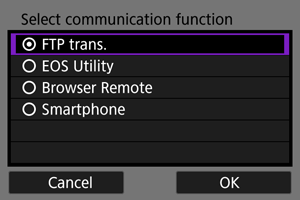
[Configure offline/Офлайн теңшеу] параметрлері
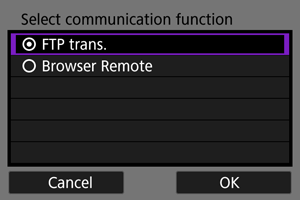
- Дайындау бөлімін қарап отырып байланыс функциясын таңдаңыз.
- Келесі экранға өту үшін параметрді таңдаңыз, одан кейін [OK] тармағын таңдаңыз.
-
Параметрді таңдаңыз.
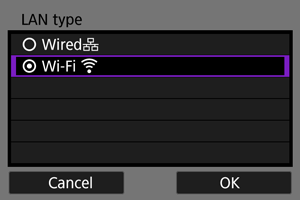
- Көрсетілген параметрлер [Select communication function/Байланыс функциясын таңдау] параметріне байланысты әртүрлі болады.
- [OK] түймесін таңдаңыз.
-
[New settings/Жаңа параметрлер] параметрін таңдаңыз.
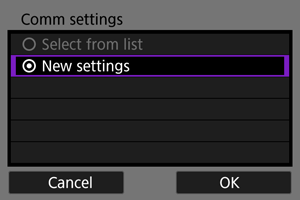
- [OK] түймесін таңдаңыз.
- Камерада байланыс параметрлері тіркеліп қойған кезде [Select from list/Тізімнен таңдау] түймесін басу арқылы тіркелген параметрлерді қолдана аласыз.
[Configure online/Онлайн теңшеу] параметрлері
9-қадамда [Wired/Сымды] параметрін таңдасаңыз, параметрді төмендегідей теңшеңіз.
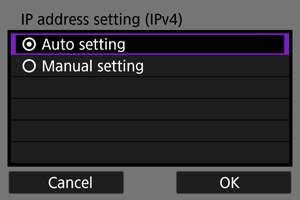
- Параметрді таңдаңыз, одан кейін [OK] тармағын таңдаңыз.
- IP мекенжайының параметрлері туралы мәліметтерді IP мекенжайын орнату бөлімінен қараңыз.
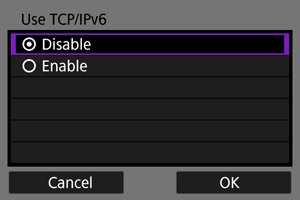
- Параметрді таңдаңыз, одан кейін [OK] тармағын таңдаңыз.
- IPv6 мекенжайының параметрлері туралы мәліметтерді IP мекенжайын орнату бөлімінен қараңыз.
9-қадамда [Wi-Fi] параметрін таңдасаңыз, параметрді төмендегідей теңшеңіз.
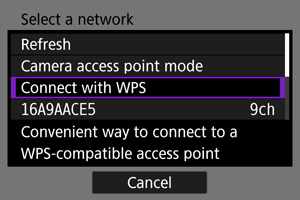
- Басқа құрылғылармен кіру нүктесі арқылы қосылу туралы мәліметтерді Кіру нүктесінің түрін тексеру бөлімінен қараңыз.
- Басқа құрылғылармен тікелей қосылу туралы мәліметтерді Камераның кіру нүктесі режимінде қосылу бөлімінен қараңыз.
[Configure offline/Офлайн теңшеу] параметрлері
9-қадамда [Wired/Сымды] параметрін таңдасаңыз, параметрді төмендегідей теңшеңіз.
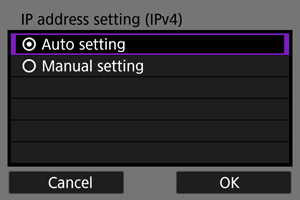
- Параметрді таңдаңыз, одан кейін [OK] тармағын таңдаңыз.
- IP мекенжайының параметрлері туралы мәліметтерді IP мекенжайын орнату бөлімінен қараңыз.
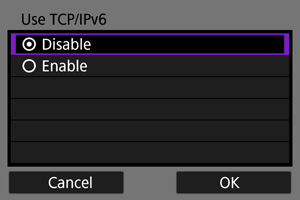
- Параметрді таңдаңыз, одан кейін [OK] тармағын таңдаңыз.
- IPv6 мекенжайының параметрлері туралы мәліметтерді IP мекенжайын орнату бөлімінен қараңыз.
9-қадамда [Wi-Fi] параметрін таңдасаңыз, параметрді төмендегідей теңшеңіз.
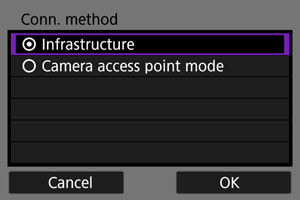
- Басқа құрылғылармен кіру нүктесі арқылы Wi-Fi қосылымдары туралы мәліметтерді Инфрақұрылым режимінде қосылу бөлімінен қараңыз.
- Басқа құрылғылармен тікелей Wi-Fi желісі арқылы қосылу туралы мәліметтерді Камераның кіру нүктесі режимінде қосылу бөлімінен қараңыз.
Кіру нүктесінің түрін тексеру
Кіру нүктесі арқылы қосылу кезінде кіру нүктесінің WPS* стандартын қолдайтынын тексеріңіз, ол Wi-Fi құрылғылары арасында қосылымдарды оңайлатады.
WPS үйлесімділігі туралы сенімсіз болсаңыз, кіру нүктесінің пайдаланушы нұсқаулығын немесе басқа құжатты қараңыз.
Wi-Fi желісін қауіпсіз орнату дегенді білдіреді.
-
WPS үшін қолдау көрсетілгенде
Төмендегідей екі қосылым әдісі қолжетімді. PBC режимінде WPS арқылы оңай қосыла аласыз.
-
WPS үшін қолдау көрсетілмегенде
Кіру нүктесінің шифрлауы
Камера [Authentication/Аутентификация] және [Encryption settings/Шифрлау параметрлері] теңшеулері үшін келесі опцияларды қолдайды. Осы себептен, кіру нүктесі пайдаланған шифрлау анықталған желілерге қолмен қосылатын кезіңізде келесілердің біреуіне орнатылуы тиіс.
- [Authentication/Түпнұсқалықты растау]: Ашық жүйе, ортақ кілт, WPA/WPA2/WPA3-Personal немесе WPA/WPA2/WPA3-Enterprise
- [Encryption settings/Шифрлау параметрлері]: WEP, TKIP немесе AES
Ескерту
- Кіру нүктесінің жасырын функциялары қосылған кезде қосылымдар мүмкін болмауы мүмкін. Жасырын функцияларды өшіріңіз.
- Қосылатын желілеріңізге жауапты кез келген желі әкімшісінен параметр мәліметтерін сұраңыз.
WPS арқылы қосылу (PBC режимі)
Осы бөлімдегі нұсқаулар Кіру нүктесінің түрін тексеру бөлімінен жалғасады.
Бұл — WPS стандартымен үйлесімді кіру нүктелерімен пайдаланылған қосылым әдісі. Түйме басу қосылым режимінде (PBC режимі), камера және кіру нүктесі WPS түймесін кіру нүктесінде басу арқылы оңай қосыла алады.
- Қосылу бірнеше кіру нүктесі жақын жерде белсенді болған жағдайда қиын болуы мүмкін. Солай болса, [WPS (PIN mode)/WPS (PIN режимі)] арқылы қосылып көріңіз.
- WPS түймесінің кіру нүктесіндегі күйін алдын ала тексеріңіз.
- Қосылымды орнату шамамен 1 минут уақытты алуы мүмкін.
-
[Connect with WPS/WPS көмегімен қосылу] параметрін таңдаңыз.
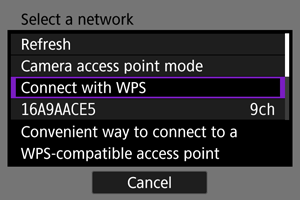
-
[WPS (PBC mode)/WPS (PBC режимі)] параметрін таңдаңыз.
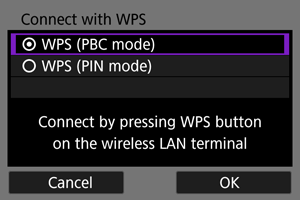
- [OK] түймесін таңдаңыз.
-
Кіру нүктесіне қосылыңыз.
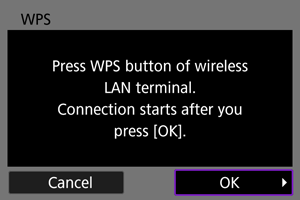
- Кіру нүктесінің WPS түймесін басыңыз. Түйменің орны және оны басу ұзақтығы туралы мәліметтерді кіру нүктесінің нұсқаулығынан қараңыз.
- Қосылымды кіру нүктесімен бастау үшін [OK] тармағын таңдаңыз.
- Келесі экран камера кіру нүктесіне қосылғаннан кейін көрсетіледі.
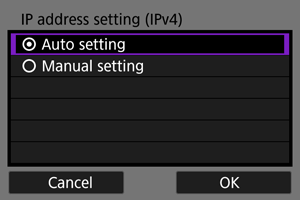
IP мекенжайын орнату бөліміне өтіңіз.
WPS арқылы қосылу (PIN режимі)
Осы бөлімдегі нұсқаулар Кіру нүктесінің түрін тексеру бөлімінен жалғасады.
Бұл — WPS стандартымен үйлесімді кіру нүктелерімен пайдаланылған қосылым әдісі. PIN код қосылу режимінде (PIN режимі) қосылым орнату үшін камерада көрсетілген 8 сандық идентификациялық нөмір кіру нүктесіне енгізіледі.
- Бірнеше кіру нүктесі жақын жерде белсенді болса да, осы ортақ идентификациялық нөмірді пайдалану арқылы қосылу қатысты түрде сенімді болады.
- Қосылымды орнату шамамен 1 минут уақытты алуы мүмкін.
-
[Connect with WPS/WPS көмегімен қосылу] параметрін таңдаңыз.
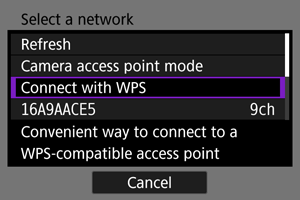
-
[WPS (PIN mode)/WPS (PIN режимі)] режимін таңдаңыз.
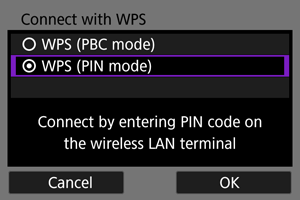
- [OK] түймесін таңдаңыз.
-
PIN кодын енгізіңіз.
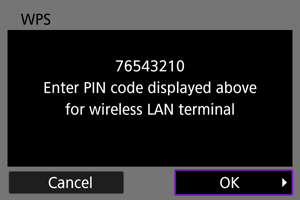
- Кіру нүктесінде камера экранында көрсетілген 8 сандық PIN кодын енгізіңіз.
- PIN кодтарын кіру нүктесіне енгізу бойынша нұсқауларды кіру нүктесінің нұсқаулығынан қараңыз.
- PIN кодын енгізгеннен кейін камерада [OK] тармағын таңдаңыз.
-
Кіру нүктесіне қосылыңыз.
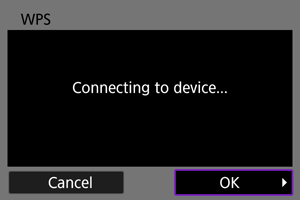
- Қосылымды кіру нүктесімен бастау үшін [OK] тармағын таңдаңыз.
- Келесі экран камера кіру нүктесіне қосылғаннан кейін көрсетіледі.
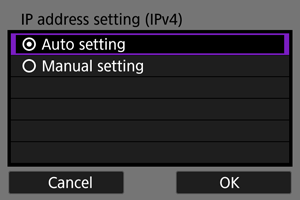
IP мекенжайын орнату бөліміне өтіңіз.
Анықталған желілерге қолмен қосылу
Осы бөлімдегі нұсқаулар Кіру нүктесінің түрін тексеру бөлімінен жалғасады.
Кіру нүктесіне жақын жердегі белсенді кіру нүктелерінің тізімінен оның SSID атауын (немесе ESS-ID) таңдау арқылы қосылыңыз.
Кіру нүктесін таңдау
-
Кіру нүктесін таңдаңыз.
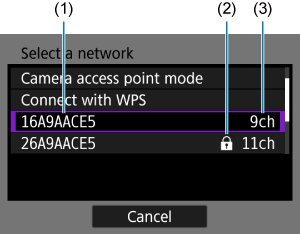
- (1) SSID
- (2) Қауіпсіздік белгішесі (тек шифрланған кіру нүктелеріне арналған)
- (3) Пайдаланылатын арна
- Кіру нүктелерінің тізімінде қосылатын кіру нүктесін таңдау үшін
дискісін бұраңыз.
Ескертпе
-
[Refresh/Жаңарту]
- [Refresh/Жаңарту] түймесін көрсету үшін 1-қадамдағы экранға төмен жылжыңыз.
- Кіру нүктелерін қайтадан іздеу үшін [Refresh/Жаңарту] параметрін таңдаңыз.
Кіру нүктесінің шифрлау кілтін енгізу
- Кіру нүктесінде орнатылған шифрлау кілтін (құпия сөз) енгізіңіз. Орнатылған шифрлау кілті туралы мәліметтерді кіру нүктесінің нұсқаулығынан қараңыз.
- 2–3-ші қадамдарда көрсетілген экрандар кіру нүктесінде орнатылған аутентификация және шифрлау кодына байланысты әртүрлі болады.
- 2–3-қадамдарда көрсетілген экрандардың орнына [IP address set./IP мекенжайын орнату] экраны көрсетілсе, IP мекенжайын орнату бөліміне өтіңіз.
-
Кілт индексін таңдаңыз.
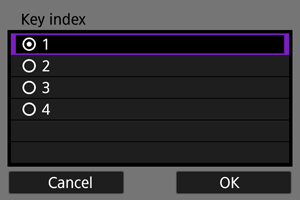
- [Key index/Кілт индексі] экраны WEP шифрлауы бар кіру нүктелері үшін көрсетіледі.
- Кіру нүктесінде орнатылған кілт индексі нөмірін таңдаңыз.
- [OK] түймесін таңдаңыз.
-
Шифрлау кілтін енгізіңіз.
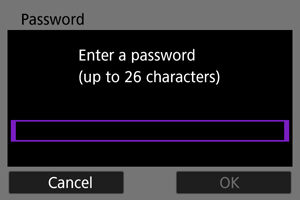
- Виртуалды пернетақтаға қатынау үшін
түймесін басыңыз (), одан кейін шифрлау кілтін енгізіңіз.
- Қосылымды кіру нүктесімен бастау үшін [OK] тармағын таңдаңыз.
- Келесі экран камера кіру нүктесіне қосылғаннан кейін көрсетіледі.
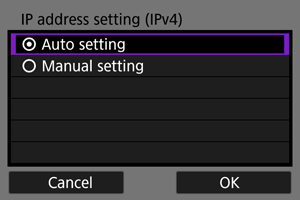
IP мекенжайын орнату бөліміне өтіңіз.
- Виртуалды пернетақтаға қатынау үшін
Желілерді көрсету арқылы қолмен қосылу
Осы бөлімдегі нұсқаулар Кіру нүктесінің түрін тексеру бөлімінен жалғасады.
Кіру нүктесінің SSID атауын (немесе ESS-ID) енгізу арқылы оған қосылыңыз.
SSID атауын енгізу
-
[Manual settings/Қолмен орнатылатын параметрлер] параметрін таңдаңыз.
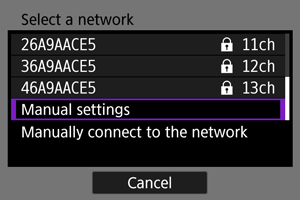
-
SSID атауын (желі атауы) енгізіңіз.
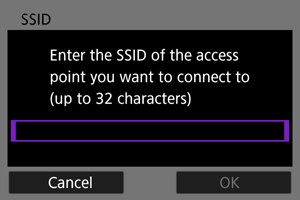
Кіру нүктесінің түпнұсқалығын растау әдісін орнату
-
Түпнұсқалықты растау әдісін таңдаңыз.
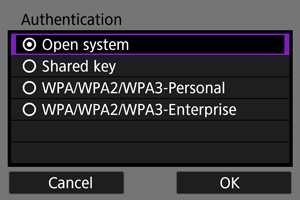
- Келесі экранға өту үшін параметрді таңдаңыз, одан кейін [OK] тармағын таңдаңыз.
- Көрсетілген [Encryption settings/Шифрлау параметрлері] экранында [Open system/Ашық жүйе] параметрі таңдалса, [Disable/Өшіру] немесе [WEP] параметрін таңдаңыз.
Кіру нүктесінің шифрлау кілтін енгізу
- Кіру нүктесінде орнатылған шифрлау кілтін (құпия сөз) енгізіңіз. Орнатылған құпия сөз туралы мәліметтерді кіру нүктесінің нұсқаулығынан қараңыз.
- 4–5-ші қадамдарда көрсетілген экрандар кіру нүктесінде орнатылған аутентификация және шифрлау кодына байланысты әртүрлі болады.
- 4–5-қадамдарда көрсетілген экрандардың орнына [IP address set./IP мекенжайын орнату] экраны көрсетілсе, IP мекенжайын орнату бөліміне өтіңіз.
-
Кілт индексін таңдаңыз.
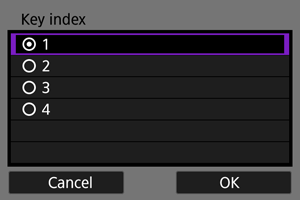
- [Key index/Кілт индексі] экраны 3-қадамда [Shared Key/Ортақ кілт] немесе [WEP] параметрін таңдаған болсаңыз көрсетіледі.
- Кіру нүктесінде орнатылған кілт индексі нөмірін таңдаңыз.
- [OK] түймесін таңдаңыз.
-
Шифрлау кілтін енгізіңіз.
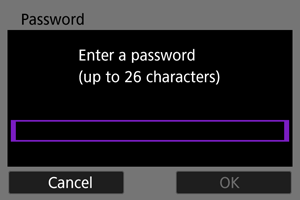
- Виртуалды пернетақтаға қатынау үшін
түймесін басыңыз (), одан кейін шифрлау кілтін енгізіңіз.
- Қосылымды кіру нүктесімен бастау үшін [OK] тармағын таңдаңыз.
- Келесі экран камера кіру нүктесіне қосылғаннан кейін көрсетіледі.
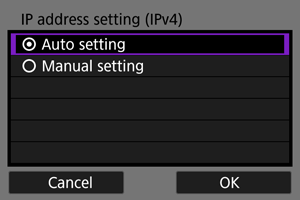
IP мекенжайын орнату бөліміне өтіңіз.
- Виртуалды пернетақтаға қатынау үшін
Инфрақұрылым режимінде қосылу
Осы бөлімдегі нұсқаулар Қосылым шеберін көрсету бөлімінен жалғасады.
Кіру нүктесінің SSID атауын (немесе ESS-ID) енгізу арқылы оған қосылыңыз.
SSID атауын енгізу
-
[Infrastructure/Инфрақұрылым] параметрін таңдаңыз.
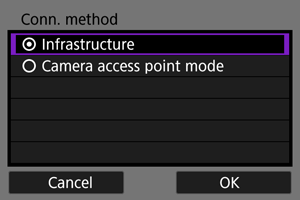
- [OK] түймесін таңдаңыз.
-
SSID атауын (желі атауы) енгізіңіз.
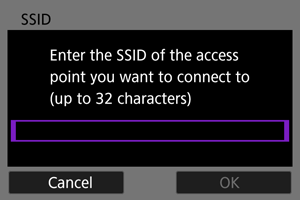
Кіру нүктесінің түпнұсқалығын растау әдісін орнату
-
Түпнұсқалықты растау әдісін таңдаңыз.
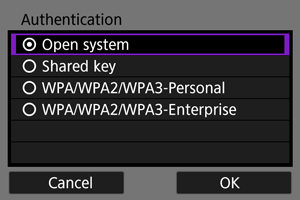
- Келесі экранға өту үшін параметрді таңдаңыз, одан кейін [OK] тармағын таңдаңыз.
- Көрсетілген [Encryption settings/Шифрлау параметрлері] экранында [Open system/Ашық жүйе] параметрі таңдалса, [Disable/Өшіру] немесе [WEP] параметрін таңдаңыз.
Кіру нүктесінің шифрлау кілтін енгізу
- Кіру нүктесінде орнатылған шифрлау кілтін (құпия сөз) енгізіңіз. Орнатылған құпия сөз туралы мәліметтерді кіру нүктесінің нұсқаулығынан қараңыз.
- 4–5-ші қадамдарда көрсетілген экрандар кіру нүктесінде орнатылған аутентификация және шифрлау кодына байланысты әртүрлі болады.
- 4–5-қадамдарда көрсетілген экрандардың орнына [IP address set./IP мекенжайын орнату] экраны көрсетілсе, IP мекенжайын орнату бөліміне өтіңіз.
-
Кілт индексін таңдаңыз.
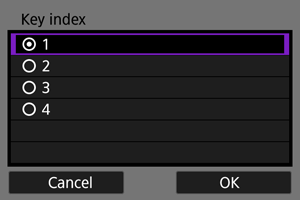
- [Key index/Кілт индексі] экраны 3-қадамда [Shared Key/Ортақ кілт] немесе [WEP] параметрін таңдаған болсаңыз көрсетіледі.
- Кіру нүктесінде орнатылған кілт индексі нөмірін таңдаңыз.
- [OK] түймесін таңдаңыз.
-
Шифрлау кілтін енгізіңіз.
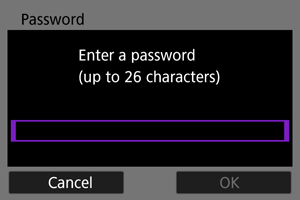
- Виртуалды пернетақтаға қатынау үшін
түймесін басыңыз (), одан кейін шифрлау кілтін енгізіңіз.
- Қосылымды кіру нүктесімен бастау үшін [OK] тармағын таңдаңыз.
- Келесі экран камера кіру нүктесіне қосылғаннан кейін көрсетіледі.
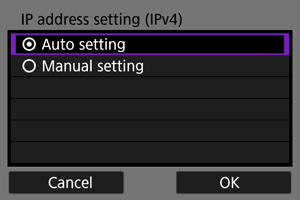
IP мекенжайын орнату бөліміне өтіңіз.
- Виртуалды пернетақтаға қатынау үшін
Камераның кіру нүктесі режимінде қосылу
Осы бөлімдегі нұсқаулар Қосылым шеберін көрсету бөлімінен жалғасады.
Камераның кіру нүктесі режимі — камера мен басқа құрылғыларды Wi-Fi арқылы кіру нүктесін пайдаланбастан тікелей қосуға арналған қосылым әдісі. Төмендегідей екі қосылым әдісі қолжетімді.
Оңай қосылу мүмкіндігімен қосылу
Камераның кіру нүктесі режиміне арналған желі параметрлері автоматты түрде теңшеледі.
- Қосылымды орнату үшін басқа құрылғылардағы (компьютер немесе смартфон) операцияларды да талап етеді. Мәліметтер алу үшін құрылғының пайдаланушы нұсқаулығын қараңыз.
-
[Camera access point mode/Камераға кіру нүктесі режимі] параметрін таңдаңыз.
[Configure online/Онлайн теңшеу] параметрлері
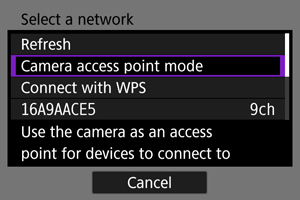
[Configure offline/Офлайн теңшеу] параметрлері
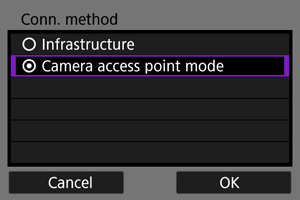
- Келесі экранға өту үшін [Conn. Method/Қосылым әдісі] терезесінде [OK] тармағын таңдаңыз.
-
[Easy connection/Оңай қосылым] параметрін таңдаңыз.
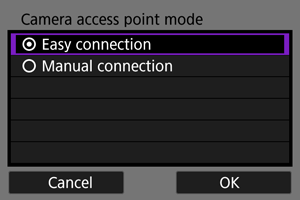
- [OK] түймесін таңдаңыз.
-
[OK] түймесін таңдаңыз.
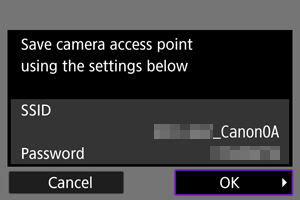
- Келесі экран көрсетіледі.
-
[OK] түймесін таңдаңыз.
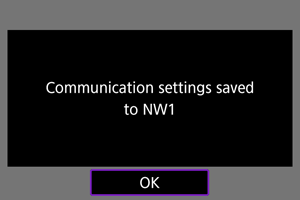
- Келесі экран көрсетіледі.
-
[New settings/Жаңа параметрлер] параметрін таңдаңыз.
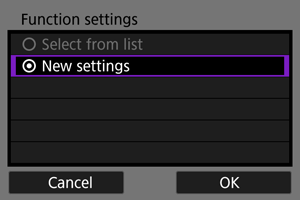
- [OK] түймесін таңдаңыз.
- [Configure online/Онлайн теңшеу] үшін 6-қадамға өтіңіз.
- [Configure offline/Офлайн теңшеу] үшін Байланыс функциясының параметрлерін теңшеу бөліміндегі 2-қадамға өтіңіз.
- Камерада байланыс функциясының параметрлері тіркеліп қойған кезде [Select from list/Тізімнен таңдау] түймесін басу арқылы тіркелген параметрлерді қолдана аласыз.
-
Камераға қосылу үшін басқа құрылғыны пайдаланыңыз.
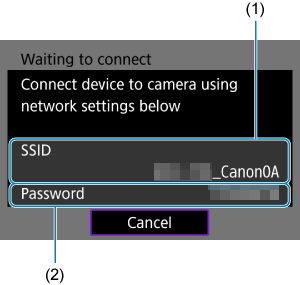
- (1) SSID (желі атауы)
- (2) Шифрлау кілті (құпия сөз)
Компьютер экраны (үлгі)
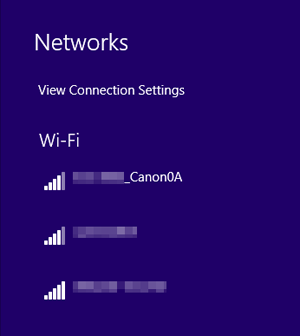
Смартфон экраны (үлгі)
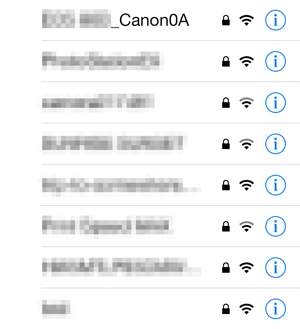
- Басқа құрылғыда Wi-Fi желісін іске қосыңыз, одан кейін камера экранында көрсетілген SSID атауын (желі атауы) таңдаңыз.
- Құпия сөз үшін камера экранында көрсетілген шифрлау кілтін (құпия сөз) енгізіңіз.
- Қосылым орнатылған кезде байланыс функциясы үшін параметрлер экраны көрсетіледі.
Байланыс функциясының параметрлерін теңшеу бөліміндегі 2-қадамға өтіңіз.
Ескертпе
- [Easy connection/Оңай қосылу] параметрін таңдау арқылы қосылып жатқан кезіңізде, SSID атауы «_Canon0A» сөзімен аяқталады.
Қолмен қосылу мүмкіндігімен қосылу
Камераның кіру нүктесі режиміне арналған желі параметрлері қолмен теңшеледі. [SSID], [Channel setting/Арна параметрі] және [Encryption settings/Шифрлау параметрлері] параметрлерін көрсетілген әрбір экранда орнатыңыз.
-
[Manual connection/Қолмен қосу] тармағын таңдаңыз.
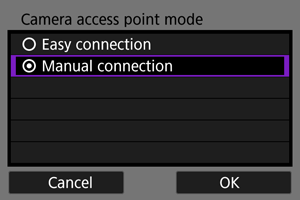
- [OK] түймесін таңдаңыз.
-
SSID атауын (желі атауы) енгізіңіз.
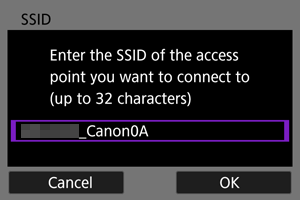
-
Арнаны орнату параметрін таңдаңыз.
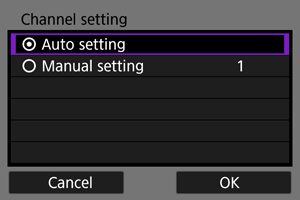
- Параметрлерді қолмен көрсету үшін [Manual setting/Қолмен орнату] параметрін таңдаңыз, одан кейін
дискісін бұраңыз.
- [OK] түймесін таңдаңыз.
- Параметрлерді қолмен көрсету үшін [Manual setting/Қолмен орнату] параметрін таңдаңыз, одан кейін
-
Шифрлауды орнату параметрін таңдаңыз.
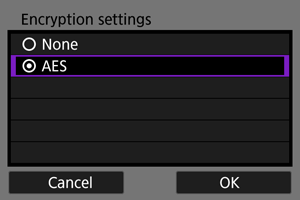
-
[Auto setting/Авто параметр] параметрін таңдаңыз.
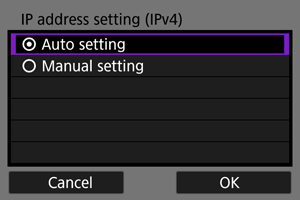
-
[OK] түймесін таңдаңыз.
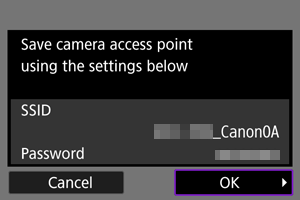
- Келесі экран көрсетіледі.
-
[OK] түймесін таңдаңыз.
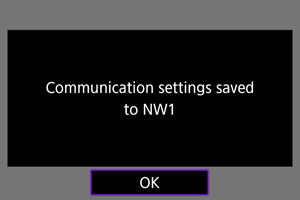
- Келесі экран көрсетіледі.
-
[New settings/Жаңа параметрлер] параметрін таңдаңыз.
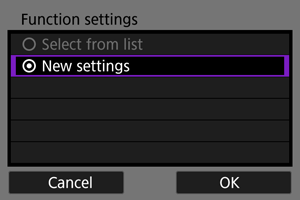
- [OK] түймесін таңдаңыз.
- [Configure online/Онлайн теңшеу] үшін 9-қадамға өтіңіз.
- [Configure offline/Офлайн теңшеу] үшін Байланыс функциясының параметрлерін теңшеу бөліміндегі 2-қадамға өтіңіз.
- Камерада байланыс функциясының параметрлері тіркеліп қойған кезде [Select from list/Тізімнен таңдау] түймесін басу арқылы тіркелген параметрлерді қолдана аласыз.
-
Камераға қосылу үшін басқа құрылғыны пайдаланыңыз.
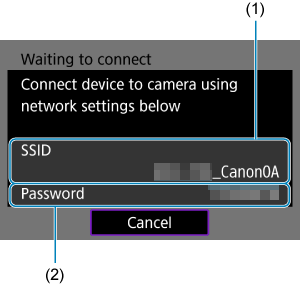
- (1) SSID (желі атауы)
- (2) Шифрлау кілті (құпия сөз)
Компьютер экраны (үлгі)
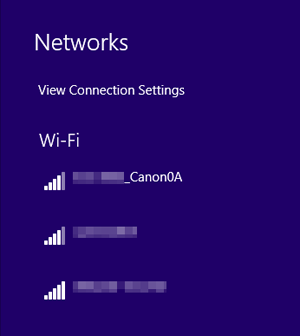
Смартфон экраны (үлгі)
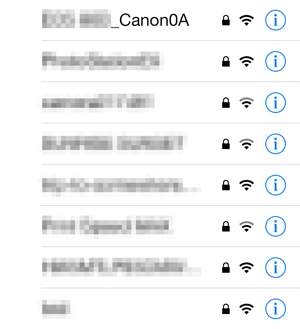
- Басқа құрылғыда Wi-Fi желісін іске қосыңыз, одан кейін камера экранында көрсетілген SSID атауын (желі атауы) таңдаңыз.
- Құпия сөз үшін камера экранында көрсетілген шифрлау кілтін (құпия сөз) енгізіңіз.
- Қосылым орнатылған кезде байланыс функциясы үшін параметрлер экраны көрсетіледі.
Байланыс функциясының параметрлерін теңшеу бөліміндегі 2-қадамға өтіңіз.
IP мекенжайын орнату
IP мекенжайын орнату әдісін таңдаңыз, одан кейін камерада IP мекенжайын орнатыңыз. IPv6 пайдаланылған кезде, камера тек IPv6 арқылы қосылады. IPv4 қосылымдары көрсетіледі.
IP мекенжайын автоматты түрде орнату
IP мекенжайының параметрлерін автоматты түрде орнатыңыз.
-
[Auto setting/Авто параметр] параметрін таңдаңыз.
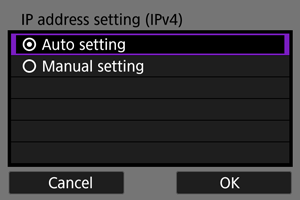
-
IPv6 параметрін таңдаңыз.
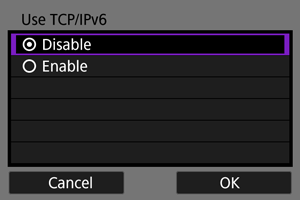
-
[OK] түймесін таңдаңыз.
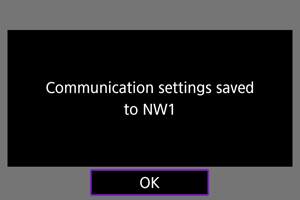
- Келесі экран көрсетіледі.
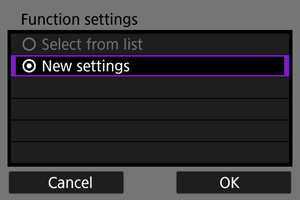
Байланыс функциясының параметрлерін теңшеу бөліміне өтіңіз.
IP мекенжайын қолмен орнату
IP мекенжайының параметрлерін қолмен орнатыңыз. Көрсетілген элементтердің байланыс функциясына байланысты әртүрлі болатынын ескеріңіз.
-
[Manual setting/Қолмен орнату] параметрін таңдаңыз.
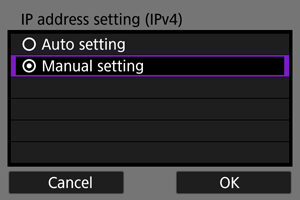
- [OK] түймесін таңдаңыз.
-
Теңшеу үшін параметрді таңдаңыз.
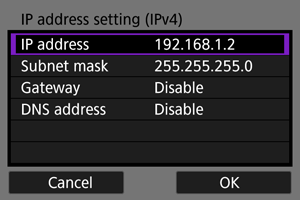
- Нөмірлік енгізу экранына қатынау үшін параметрді таңдаңыз.
-
Шлюзді немесе DNS мекенжайын пайдалану үшін [Enable/Қосу] параметрін таңдаңыз, одан кейін [Address/Мекенжай] параметрін таңдаңыз.
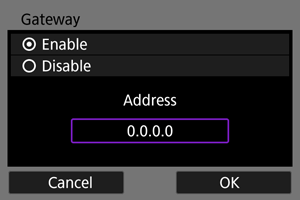
-
Нөмірді енгізіңіз.
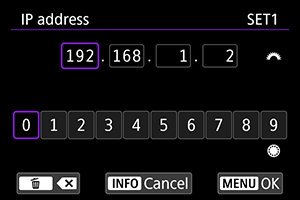
- Экранның жоғарғы жағындағы басқа енгізу өрістеріне ауысу үшін
дискісін бұраңыз және енгізілетін сандарды таңдау үшін
дискісін бұраңыз. Таңдалған санды енгізу үшін
түймесін басыңыз.
- Енгізілген сандарды орнату және 2-қадамның экранына қайту үшін
түймесін басыңыз.
- Экранның жоғарғы жағындағы басқа енгізу өрістеріне ауысу үшін
-
[OK] түймесін таңдаңыз.

- Қажетті элементтерді орнатуды аяқтағаннан кейін [OK] түймесін таңдаңыз. Келесі экран көрсетіледі.
- Не енгізу керектігі туралы сенімді болмасаңыз, Желі параметрлерін тексеру бөлімін қараңыз немесе желі әкімшісінен немесе желіге жауапты басқа адамнан сұраңыз.
-
IPv6 параметрін таңдаңыз.
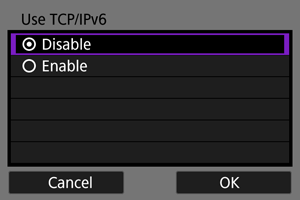
-
[OK] түймесін таңдаңыз.
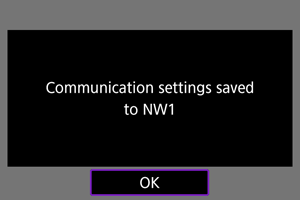
- Келесі экран көрсетіледі.
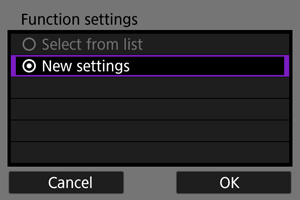
Байланыс функциясының параметрлерін теңшеу бөліміне өтіңіз.
Байланыс функциясының параметрлерін теңшеу
Келесі нұсқаулар байланыс функциясына байланысты әртүрлі болатын параметрлерге арналған. Таңдаған байланыс функцияңызды таныстыратын бетті қараңыз.
-
[New settings/Жаңа параметрлер] параметрін таңдаңыз.
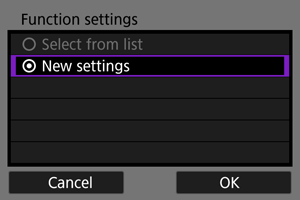
- Келесі экранға өту үшін [OK] түймесін таңдаңыз.
- Камерада байланыс функциясының параметрлері тіркеліп қойған кезде [Select from list/Тізімнен таңдау] түймесін басу арқылы тіркелген параметрлерді қолдана аласыз.
-
Байланыс функциясы үшін қосылым параметрлерін аяқтаңыз.